| 3줄 요약 호라이젠 공식 홈페이지에서 다운받아 설치 후 니모닉 코드는 철저히 백업할 것! |
|
호라이젠 지갑을 만들기 위해서는
호라이젠 공식 홈페이지에서 스피어 지갑을 다운받아서 컴퓨터에 설치해주자.
(https://www.horizen.io/wallets/)
지갑을 다운로드 받은 후 실행시켜보면 아래와 같은 화면을 볼 수 있고
새로 시작하는 사람은 계정이 없으니 Create an account를 눌러 계정생성을 시작하자.

지갑에 로그인할 아이디/패스워드를 설정 후 진행한다.
이때 비밀번호를 생성할 때 유의사항으로
8자리 이상으로 만들어야 하며, 소문자 1개, 대문자 1개, 특수문자 1개, 숫자 1개가 꼭 포함되어야 한다.

이후 초록색 버튼의 지갑생성에 동의를 눌러주면..

호라이젠 스피어 지갑으로 진입이 가능하게 되고
아래의 Add Wallet을 누른 후 Create New Wallet을 눌러 실제로 코인을 전송받을 지갑을 생성해보자.

나중에 실제로 복구에 사용될 Wallet Nickname과 패스워드(선택)를 지정해준다.
패스워드의 경우 코인을 전송할 때나 복구할 때 사용되기 때문에
번거롭겠지만 패스워드를 지정하여 보안을 강화하는 것을 추천한다.

이후 초록색 버튼을 누르면..

24개의 니모닉 코드를 볼 수 있고
이 코드를 잘 보관해 두어야만 추후 지갑을 복구할 수 있으니 꼭 백업해두자.
종이에 써서 보관하라는 사람도 있는대, 분실하게 되면 영원히 코인을 찾을 방법이 없다.
간혹 구글포토 등 클라우드에 캡쳐파일을 올려두었다가 계정이 해킹당하면서
코인을 탈취하는 사례도 있으니 각자 안전한 방법으로 보관하자.

니모닉 코드를 백업했다면
다음단계에서 실제로 백업했는지를 검증하는 화면이 나오게 되고
단어를 클릭해 24개의 단어를 순서대로 정렬해준다.
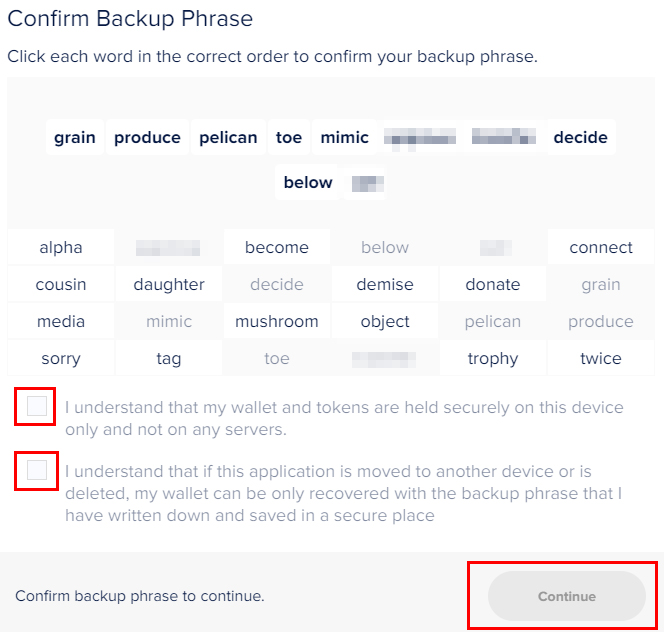
위 과정을 완료하면 지갑이 생성되고..

지갑을 눌러보면 지갑이 생성되었음을 확인할 수 있다.

만들어진 주소로 코인전송을 할 수 있게되었다.
↘ 본 포스팅은 직접 시도한 방법으로
시간이 지남에 따라 방법이 바뀌거나 작동하지 않을 수 있습니다.
'투자 > 가상화폐' 카테고리의 다른 글
| 호라이젠 노드 구축하는 방법 (0) | 2022.10.03 |
|---|---|
| 모네기코인 마스터 노드 구축 방법 2편 (0) | 2018.04.23 |
| 모네기 코인 마스터 노드 구축 방법 1편 (0) | 2018.03.21 |
| coinex 가입 방법 (0) | 2018.02.12 |
| 바이낸스 입금 방법 (2) | 2018.01.03 |
| 바이낸스 아이폰 앱 설치 방법 (0) | 2018.01.01 |
| 바이낸스 가입 방법 (0) | 2017.12.31 |